
כונן iCloud של Apple בדרך כלל עובד רק ב-רקע באייפון או אייפד. iOS 9 הופך את iCloud לנגיש ושימושי יותר, ומספק אפליקציה חדשה של iCloud Drive המאפשרת לך לגלוש, להציג ולנהל את כל הקבצים השמורים בכונן iCloud.
בדרך כלל אתה יכול לגשת לכונן iCloud ב- Finder במחשב Mac, דרך iCloud עבור Windows או באתר icloud.com. כעת ניתן לגשת לקבצי iCloud שלך באותה צורה באייפון או אייפד.
הפעל את כונן iCloud
קשורים: כל מה שצריך לדעת על שימוש בכונן iCloud ובספריית התמונות של iCloud
iOS 9 עבור iPhone ו- iPad כולל אפליקציית "iCloud Drive" שתוכל להשתמש בה כדי לגלוש בקבצים כמו שקבצים בקבצים השמורים ב- Dropbox, Google Drive, Microsoft OneDrive או שירותי אחסון ענן אחרים.
עם זאת, זה שונה מכל האחריםיישום iOS כולל. זה בדרך כלל מוסתר, ועליך להפעיל אותו מאפליקציית ההגדרות לפני שהוא מופיע. (לא, עדיין לא ניתן להשבית אפליקציות אחרות הכלולות בדרך זו מסיבה כלשהי. זה בלעדי ל- iCloud Drive.)
לשם כך, פתח את אפליקציית ההגדרות באייפון שלךאו iPad, הקש על הקטגוריה "iCloud" והקש על "כונן iCloud." אפשר את האפשרות "הצג על מסך הבית". אייקון של כונן iCloud יופיע על מסך הבית שלכם ותוכלו להפעיל יישום זה כמו כל אחד אחר.

צפייה וניהול קבצים
אם השתמשת אי פעם ב- Dropbox או במשהו דומה, אתה תהיה ממש בבית עם אפליקציית iCloud Drive. תוכלו גם להיות בבית עם זה אם השתמשתם בכונן iCloud ב- Mac OS X, Windows או באינטרנט.
הקש על קבצים כדי להציג אותם ולהעביר, למחוק או לשתףאותם. אתה יכול גם להקיש על "בחר" כדי לבחור מספר קבצים בו זמנית, ולהשתמש בלחצני מחק או הזזה כדי למחוק את הקבצים או להעביר אותם לתיקיות אחרות. יש גם כפתור שתף, שיאפשר לך לשתף קבצים אלה לאפליקציות אחרות, להדפיס אותם, לשלוח אותם לאנשים אחרים באמצעות AirDrop, או לבצע פעולות אחרות באמצעות דף השיתוף של המערכת. משוך מטה מהחלק העליון של המסך כדי למיין קבצים לפי תאריך, שם או תג, או שנה את התצוגה.
תוכלו גם לראות כמה שטח אחסון פנוי נשאר לכם פנוי ב- iCloud בתחתית המסך.
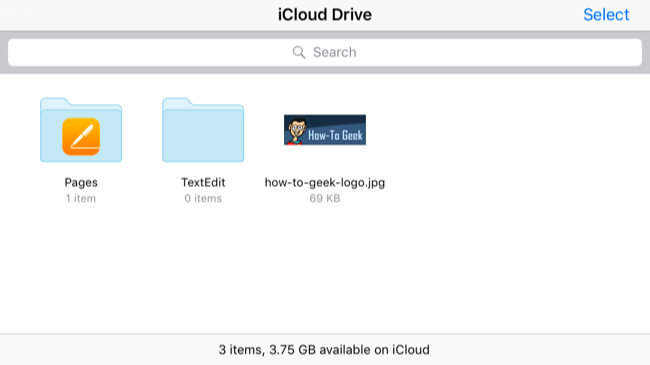
עריכת קבצים
אינך יכול למעשה לערוך קבצים מבפניםiCloud Drive. כדי לערוך קבצים, תוכל לפתוח אותם בכונן iCloud, להקיש על כפתור "שתף" ואז להקיש על האפליקציה שאליה תרצה לייצא את הקובץ. אבל זה לא אותו דבר כמו פתיחת קבצים אלה בדרך כלל, והיא עשויה ליצור עותק נוסף.
כדי לערוך בפועל קובץ עם האפליקציה המשויכת אליו,אולי תרצה לטעון את האפליקציה תחילה. לדוגמה, אינך יכול פשוט לפתוח את יישום iCloud Drive, להקיש על תיקיית העמודים ולהקיש על מסמך כדי לערוך אותו באפליקציית Pages. זה פשוט לוקח אותך למצב לצפייה בלבד באפליקציית iCloud Drive. יהיה עליכם לפתוח את אפליקציית הדפים ואז לפתוח את המסמך מתוכו.
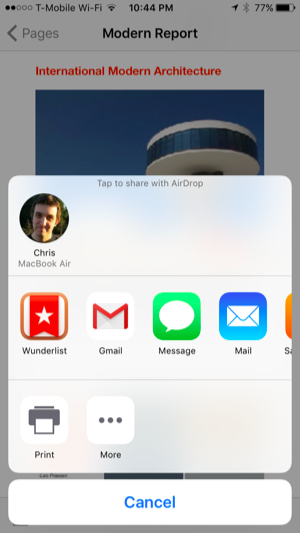
מה חסר
קשורים: כיצד לשחזר קבצים שנמחקו, אנשי קשר, לוחות שנה ותמונות מ- iCloud
אפליקציית iCloud Drive של Apple היא פשוטה. זה לא עושה המון - זה אפילו לא מאפשר לך לפתוח ישירות מסמכים לעריכה בדפים, מספרים וצלחות מפתח כמו אפליקציית Google Drive מאפשרת לך לפתוח מסמכים ביישומי Google Docs המשויכים.
עם זאת, אפליקציה זו אכן מספקת לך מרכזימיקום כדי להציג את כל קבצי ה- iCloud Drive שלך במקום אחד, לנהל אותם ולשתף אותם עם אפליקציות ואנשים אחרים. לאפל עדיין יש דרך ארוכה לפני שהיא תוכל להתאים לשירותי אחסון ענן אחרים. לדוגמה, שחזור קבצים שנמחקו עדיין דורש ביקור באתר iCloud.
זה ממלא חור ב- iOS. בעבר, קבלת סקירה כללית של כונן ה- iCloud שלך ב- iPhone או iPad דרושה אפליקציה של צד שלישי. זה משולב כעת במערכת ההפעלה - אם תרצה.
קרדיט תמונה: אדוארדו וו על פליקר








